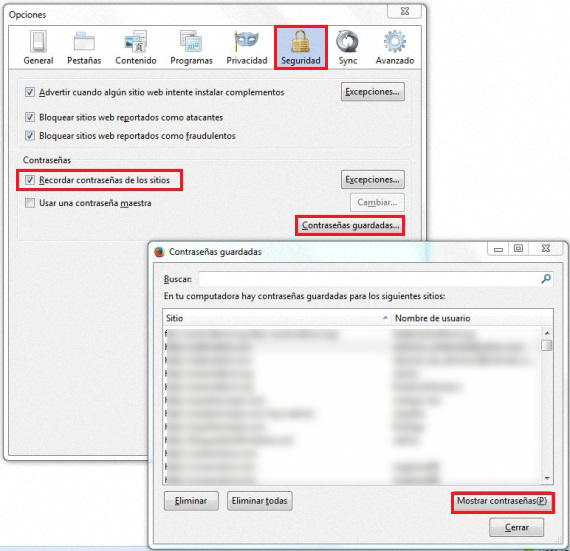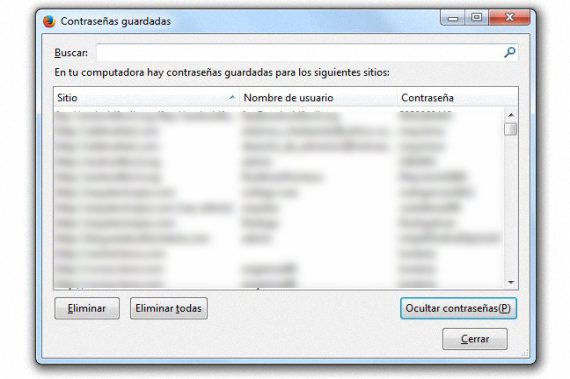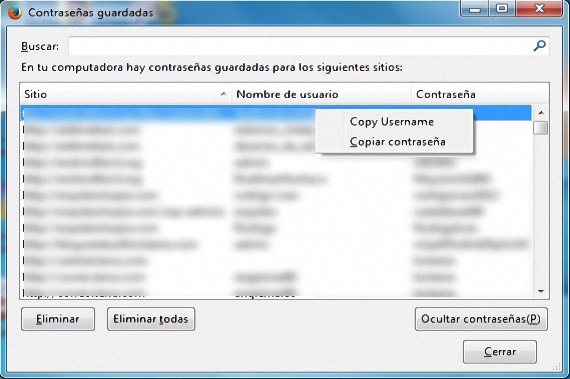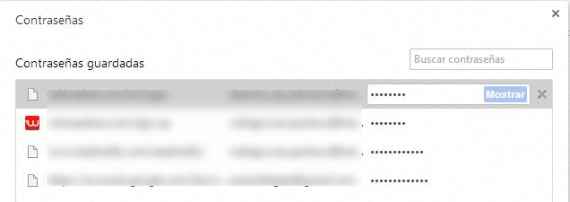Potřeba používat různé uživatele v různých online službách přiměla mnoho lidí také používat různá hesla pro každou z nich, což je docela matoucí vědět, které z nich v daném okamžiku používáme pro některý z účtů, k jejichž odběru se přihlašujeme. Nyní naznačíme velmi jednoduchá metoda pro zjišťování hesel konkrétního uživatele a webové stránky, to vše bez nutnosti používání aplikací třetích stran.
Ať už používáme Mozilla Firefox, Google Chrome nebo Internet Explorer, hesla, která používáme pro přístup ke konkrétnímu účtu nebo službě, mohou zůstat hostována v těchto internetových prohlížečích, pokud si to přejeme; Pokud jsme ti lidé, kteří mají velký počet účtů, pak budeme mít také jiný počet uživatelských jmen a také hesla, což je něco, co by bylo těžké si snadno zapamatovat; aniž byste museli používat aplikace třetích stran, v následující recenzi zmíníme několik triků, jak získat uživatelské jméno i heslo z některého z internetových prohlížečů, které jsme zmínili výše.
Obnovte hesla v Mozilla Firefox
Pro mnoho lidí to, co Mozilla Firefox nabízí, pokud jde o napájení obnovit uživatelské jméno a heslo s ním spojenéJe to jeden z nejjednodušších úkolů, i když k tomu musíme znát přesné místo, kde se tato možnost nachází; K dosažení našeho cíle budeme muset postupovat pouze podle následujících postupných kroků:
- Otevřete náš prohlížeč Mozilla Firefox.
- Klikněte na levou horní kartu prohlížeče Firefox.
- Poté přejděte na Možnosti-> Možnosti.
- V novém okně vyhledejte tablet «zabezpečení".
Nové okno je okno, které uvidíme právě v této chvíli, kde je oblast «Hesla»; pokud pole, které odkazuje na možnost «Pamatujte si heslo stránek» je aktivováno, pak zde budeme moci najít všechny ty, které jsme kdykoli použili a na různých webových stránkách. Jediné, co musíme udělat, je kliknout na malé pole s možnostmi „Uložená hesla“.
Nové okno, které se objeví okamžitě, je podobné tomu, které jsme umístili dříve; tam můžeme obdivovat hlavně 2 sloupy, kterými jsou:
- Stránky.
- Uživatelské jméno
Pokud klikneme na možnost nalezenou v pravé dolní části (zobrazit hesla), okamžitě se zobrazí 3. sloupec, kde budeme mít možnost zobrazit všechna hesla, která jsou propojena s uživatelským jménem a také s webem, ke kterému patří. V dolní části a na levé straně najdeme 2 další možnosti, které nám umožní eliminovat jedno nebo více (a v lepším případě všechny) hesla, která byla zaregistrována v našem prohlížeči Mozilla Firefox.
Nyní, pokud z nějakého důvodu nechceme, aby se hesla zobrazovala s výše uvedenou možností, může uživatel použít místní nabídku pravého tlačítka myši. Chcete-li to provést, musíte pouze kliknout pomocí tohoto tlačítka na některý z účtů, které jsou zde zobrazeny, přičemž v jeho kontextové nabídce se zobrazí dvě možnosti:
- Kopírovat uživatele.
- Zkopírujte heslo.
Je to skvělý nástroj, který bychom mohli používat, pokud jsou vedle nás lidé, kdo by pomocí „orlího oka“ mohl zachytit uživatelské jméno i heslo zobrazeno a aktivujte jeho viditelnost ve 3. sloupci, jak je uvedeno výše.
Pokud máme velký počet uživatelských účtů a tedy stejný počet hesel propojených s webem, otevře se velký seznam zobrazený v tomto posledním okně, které v tuto chvíli analyzujeme. Hledání může být zdlouhavé a zdlouhavé, pokud existuje několik jmen podobných webu, který se snažíme najít; z tohoto důvodu je v horním poli možnost «Hledat», kde budeme muset pouze umístěte první písmena webu, který se snažíme najít, pomocí kterého bychom použili jakýsi vyhledávací filtr, který zjednoduší zde zobrazený seznam a naše hledání hesla, které chceme zachránit.
Obnovte hesla z Google Chrome
Tady je situace o něco jednodušší, i když existují určité nevýhody, které při pokusu najdeme zachránit heslo nebo uživatelské jméno z tohoto prohlížeče Google Chrome; Tyto první kroky (jako naše předchozí doporučení) jsou následující:
- Spusťte prohlížeč Google Chrome.
- Podívejte se na malé vodorovné čáry umístěné v pravém horním rohu prohlížeče.
- Klikněte na tuto možnost.
- Ze zobrazených možností vyberte tu, která říká «konfigurace".
- Podívejte se na spodní část nového okna na možnost, která říká «Zobrazit rozšířené možnosti»A klikněte tam.
- Přejděte dolů v tomto novém okně, dokud nenajdete «Hesla a formuláře".
- Klikněte na možnost, která říká «Spravujte uložená hesla".
Jakmile provedeme tyto postupné kroky, okamžitě se objeví nové plovoucí okno; K dispozici jsou také 3 sloupce, kde je primárně web, uživatelské jméno, pomocí kterého jsme jej zadali, a heslo, tento poslední prvek ve 3. sloupci a zašifrovaný malými tečkami. Pokud klikneme na kteroukoli z těchto stránek v seznamu, zobrazí se další možnost, která říká «show»Zobrazí se okamžitě, což po kliknutí zviditelní heslo, které patří k danému uživatelskému jménu a webové stránce v seznamu.
Zde kontextové menu se neaktivuje pravým tlačítkem myši způsobem, který jsme zmínili v Mozilla Firefox. Za zmínku stojí, že v prohlížeči Google Chrome nejsou hesla pro některé sociální sítě a specializované stránky, jako jsou bankovní instituce, obvykle hostována, takže velké množství hesel v tomto internetovém prohlížeči nenajdete.
Více informací - Snadné prohlížení uložených hesel v mnoha aplikacích pro Windows pomocí PasswdFinder